JetBrains Clion - это кроссплатформенная IDE (интегрированная среда разработки) для языков программирования C и C ++. Он предлагает множество ценных функций, таких как генерация кода, анализ кода и т. Д.
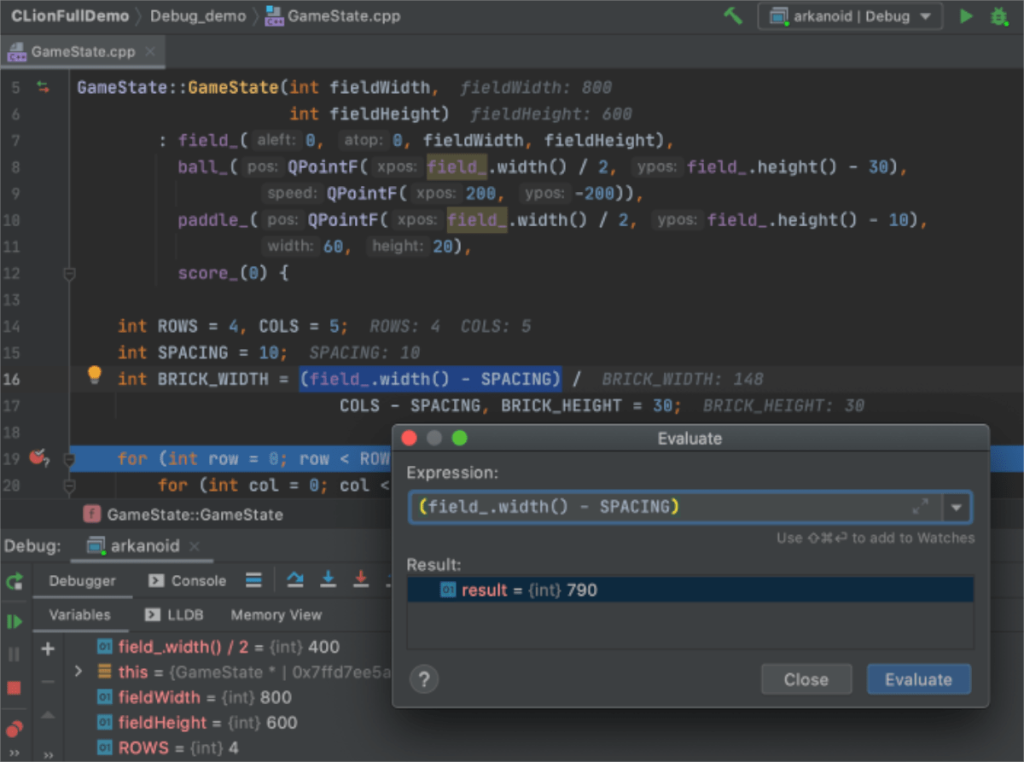
В этом руководстве мы рассмотрим различные способы установки JetBrains CLion IDE в Linux. Для получения дополнительной информации о приложении щелкните здесь .
Установка пакета Snap
JetBrains CLion доступен в виде пакета Snap для тех, кто любит использовать Ubuntu Snap Store. Чтобы использовать CLion в качестве Snap, у вас должна быть настроена и установлена среда выполнения Snapd в вашей системе Linux.
Если вы используете Ubuntu, среда выполнения Snapd уже готова к работе. Однако, если вы используете Fedora, OpenSUSE, Arch Linux или что-то еще, вам необходимо заранее установить среду выполнения.
Настроить среду выполнения Snapd в Linux, чтобы вы могли устанавливать пакеты Snap, относительно просто. Для начала установите пакет «snapd» с помощью диспетчера пакетов вашей ОС Linux. После этого используйте Systemd, чтобы включить файл «snapd.socket».
Не можете понять, как настроить среду выполнения Snapd на ПК с Linux? Это нормально! Мы можем помочь! Следуйте нашему подробному руководству о том, как настроить пакеты Snap, чтобы заставить его работать.
После настройки Snaps вы сможете быстро установить приложение JetBrains CLion на свой компьютер с Linux с помощью следующей команды моментальной установки ниже.
sudo snap install clion --classic
Имейте в виду, что CLion устанавливается как Snap в «Классическом режиме». Для классического режима требуется AppArmor, и не каждая операционная система Linux поддерживает его. Если Snap сообщает вам, что вы не можете установить его правильно, попробуйте вместо этого инструкции по установке Flatpak.
Установка Flatpak
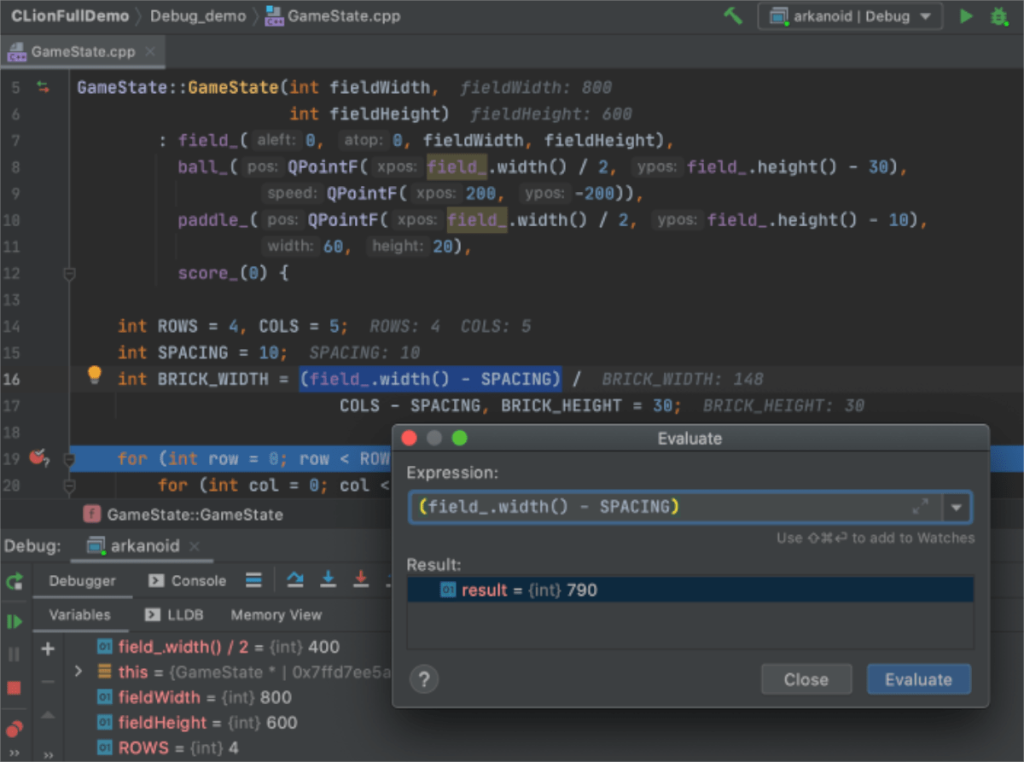
JetBrains CLion доступен как Flatpak в магазине приложений Flathub. Если вы хотите установить эту программу как Flatpak в вашей ОС Linux, вам сначала необходимо настроить среду выполнения Flatpak.
Настроить среду выполнения Flatpak в Linux очень просто. Для этого вам нужно только установить пакет «flatpak» в вашу систему с помощью диспетчера пакетов. Если вам нужна помощь в настройке Flatpak на вашем ПК с Linux, следуйте нашему руководству по этому вопросу .
Когда среда выполнения Flatpak запущена, следующим шагом будет включение магазина приложений Flathub. Flathub содержит пакет JetBrains CLion, поэтому этот шаг очень важен. Чтобы включить Flathub, используйте следующую команду удаленного добавления flatpak ниже.
flatpak remote-add --if-not-exists flathub https://flathub.org/repo/flathub.flatpakrepo
Настроив магазин приложений Flathub, вы сможете установить CLion на свой компьютер с Linux. Используя приведенную ниже команду установки flatpak , заставьте приложение работать на вашем компьютере.
sudo flatpak установить flathub com.jetbrains.CLion
Установка Arch Linux
Как и все приложения JetBrains, для CLion доступен для установки пакет AUR . Имейте в виду, что эти пакеты, хотя и хороши, не получают официальной поддержки от JetBrains. Тем не менее, пакет CLion AUR загружается непосредственно с их веб-сайта, поэтому он не использует какой-либо модифицированный код.
Чтобы начать установку CLion в Arch Linux, вам необходимо установить пакеты «Git» и «Base-devel». Эти пакеты необходимы для взаимодействия с AUR.
sudo pacman -S git base-devel
После установки двух пакетов вы должны установить помощник Trizen AUR . Эта программа автоматизирует установку CLion, поэтому вам не придется делать все вручную.
Чтобы установить Trizen, последовательно введите следующие команды.
git clone https://aur.archlinux.org/trizen.git
cd trizen
makepkg -sri
Наконец, установите JetBrains CLion на свой компьютер с Arch Linux, используя команду trizen -S .
тризен -S клион
Стандартная установка Linux
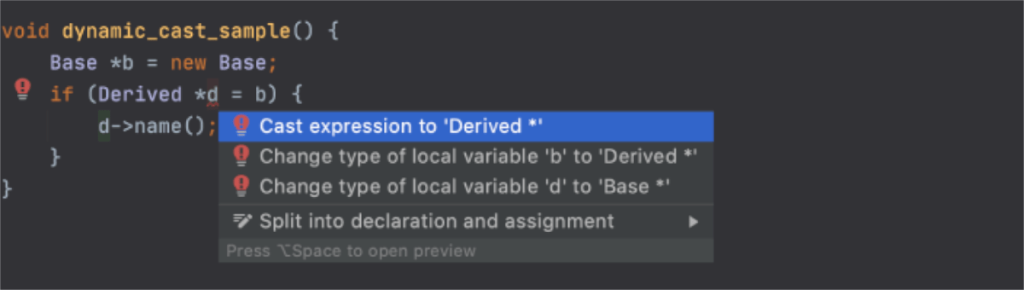
JetBrains CLion поставляется с универсальным установщиком для тех, кто в Linux не хочет использовать Snaps или Flatpak и не использует Arch Linux. Чтобы начать установку, перейдите на страницу загрузки CLion и нажмите синюю кнопку «Загрузить».
После загрузки используйте команду CD, чтобы переместить окно терминала в каталог «Загрузки». Затем с помощью команды tar распакуйте ранее загруженный файл JetBrains CLion TarGZ.
cd ~ / Загрузки
Внутри каталога «Downloads» используйте команду tar xvf, чтобы распаковать файл CLion TarGZ. Процесс распаковки должен занять всего пару секунд, так как файл не такой большой.
Когда процесс будет завершен, используйте команду CD, чтобы перейти в новую папку CLion, которую команда tar создала после процесса распаковки.
cd clion - * /
После входа в новую папку CLion перейдите в подкаталог «bin». В этом каталоге находится сценарий «clion.sh», который необходимо запустить для доступа к приложению CLion в Linux.
CD bin /
Запустите CLion на вашем ПК с Linux, выполнив команду sh clion.sh ниже.
sh clion.sh

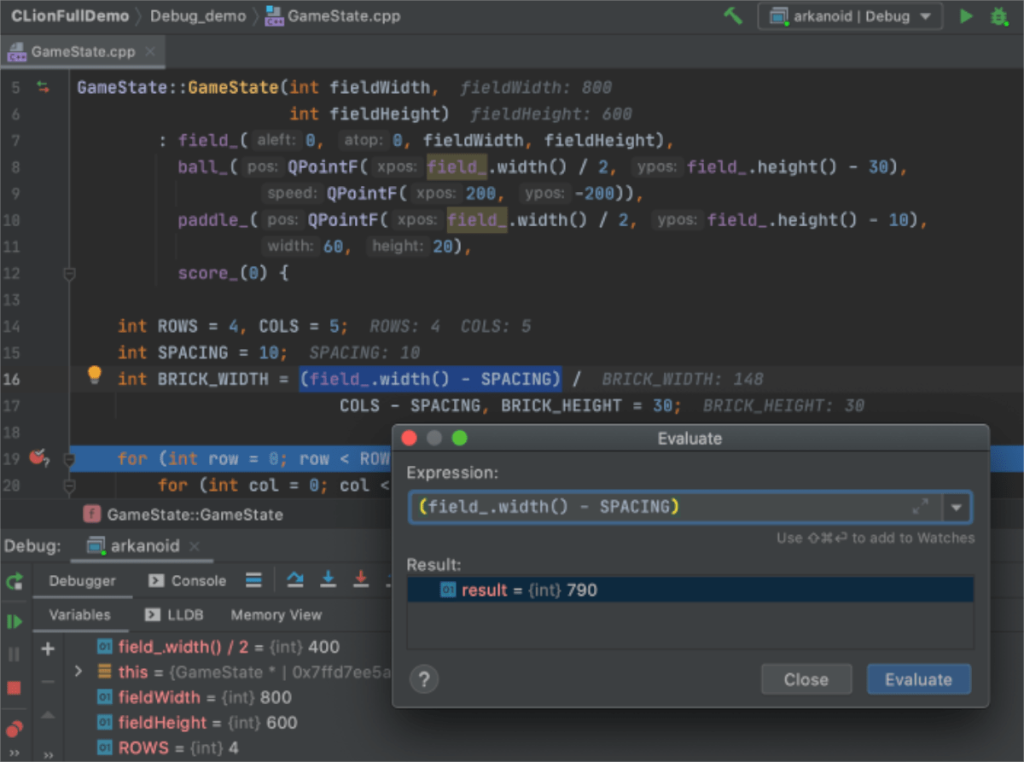
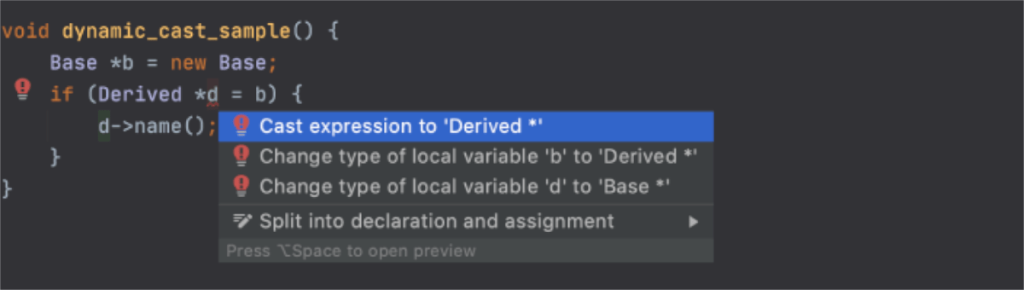



![Загрузите FlightGear Flight Simulator бесплатно [Развлекайтесь] Загрузите FlightGear Flight Simulator бесплатно [Развлекайтесь]](https://tips.webtech360.com/resources8/r252/image-7634-0829093738400.jpg)




